"Nova" Okna
Dodano: najnovejšo nadgradnjo Windows 10 Anniversary Update lahko dobite tukaj.
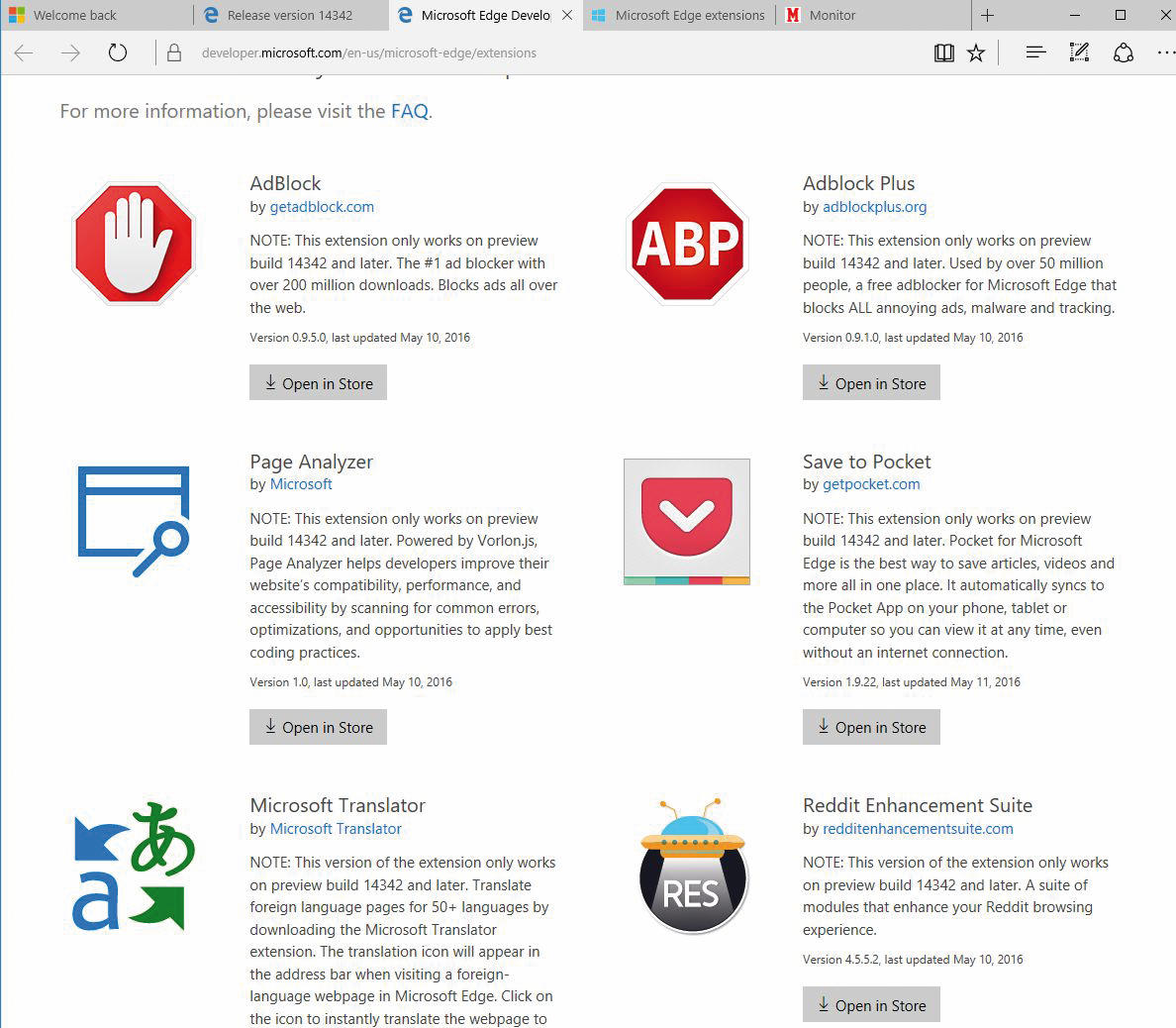
Brskalnik Edge gre počasi, a zagotovo po poti Chroma in Firefoxa. In to je dobro.
Večina pripomb in predlogov za izboljšave izvira iz skupnosti uporabnikov, poimenovane Windows Insider. Ti uporabniki so deležni novih različic sistema Windows 10 bistveno prej kot vsi drugi, saj so nekakšni beta preizkuševalci novih popravkov in orodij, ki smo jih (ali pa ne) v naslednjih mesecih deležni tudi drugi uporabniki. Tako smo tudi sami preizkusili zadnje v vrsti izboljšav, s katerimi Microsoft sledi svoji zavezi, da bo Windows 10 postal še zmogljivejši in prilagodljivejši operacijski sistem, kakršnega nam je gigant iz Redmonda navsezadnje tudi obljubil.
Pokukali smo v razvojno različico s kodnim imenom Redstone 1 (ta bo 2. avgusta postala znana kot "Windows 10 anniversary update"), ki prinaša naslednji veliki val posodobitev. V nadaljevanju opisujemo deset največjih novosti s področja izboljšav in novih funkcionalnosti, ki jih bomo deležni v uradni nadgradnji v naslednjih mesecih.
Dodatki brskalnika Edge
V operacijski sistem Windows 10 vgrajeni brskalnik Edge je že od predstavitve sistema deležen precej kritik, saj so drugi izdelovalci spletnih brskalnikov uporabnike že »razvadili« z nekaterimi funkcijami, ki se jim zdijo nepogrešljive. Ena takšnih pomanjkljivosti je bila odsotnost dodatkov in razširitev brskalnika. Microsoft se je odločil to omejitev odpraviti, zato v prihodnje lahko pričakujemo cel kup dodatkov za brskalnik Edge. V preizkusni različici Redstone 1 smo tako ugledali prvih nekaj, in sicer dodatke za naprednejšo uporabo mišjih gumbov Mouse Gestures, prevajalnik Microsoft Translator, paket uporabnih funkcij za brskanje po spletnem mestu Reddit - Reddit Enhancement Suite, aplikaciji za blokiranje oglasov in nadležnih vsebin AdBlock ter Adblock Plus in še nekatere druge. V naslednjih tednih in mesecih lahko z obiskom Trgovine (Microsoft Store) preverimo, kateri novi dodatki so še na voljo. Microsoft je že razkril, da so v zadnji fazi razvoja (in implementacije) naslednji priljubljeni dodatki in razširitve brskalnika: Amazon, LastPass in Evernote.
Kaj je Redstone?
Microsoft je že ob splavitvi operacijskega sistema Windows 10 dejal, da gre za zadnjo različico Oken. V podjetju so svojo odločitev razložili s tem, da ima ta operacijski sistem nepretrgan oziroma stalen razvojni cikel, ki skrbi, da sistem prek posodobitev redno prejema popravke in nove funkcionalnosti. Prva uradna različica sistema Windows 10 je imela kodno ime Threshold, novembra lani pa smo bili deležni druge stabilne različice s kodnim imenom Threshold 2 (build 10586), ki se je ob uradni splavitvi preimenovala preprosto v November Update.
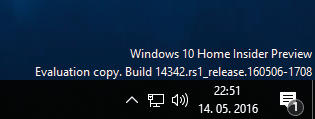
Po tej različici je Microsoft presedlal na kodno ime Redstone (znan material iz igre Minecraft). Po informacijah skupnosti Windows Insider naj bi različica Redstone 1 uradni kanal nadgradenj dosegla junija, jeseni pa lahko pričakujemo naslednji val izboljšav, zajet v različico Redstone 2.
Druge izboljšave brskalnika Edge
Brskalnik Microsoft Edge bo moral pojesti še precej žgancev, da bo dosegel raven največjih konkurentov, brskalnikov Chrome in Firefox. A Microsoftovi inženirji so izziv sprejeli in za naslednjo večjo posodobitev že pripravili vrsto izboljšav. Ena takih se nanaša na priljubljene spletne vsebine. Zdaj lahko z desnim klikom orodne vrstice Priljubljeno (Favourites) v brskalniku enostavno urejamo priljubljene strani, jih organiziramo v mape ali pa preprosto izberemo samo prikaz njihovih ikon (brez besedila). Izboljšan je tudi vmesnik za prenos datotek, ki nam ponuja več možnosti shranjevanja datotek na krajevna mesta. Ko smo že pri datotekah – brskalnik je dobil podporo funkciji »povleci in spusti«, kar pomeni, da lahko datoteke in mape enostavno povlečemo v brskalnikovo okno z odprto storitvijo spletne hrambe podatkov OneDrive, Dropbox ali Google Drive.
Edge je naposled le naredil nekaj za zaščito zasebnosti uporabnika. Tako lahko po novem vklopimo funkcijo, ki ob zaprtju brskalnika pobriše našo spletno zgodovino. Za aktivacijo te možnosti v zgornjem desnem kotu brskalnika kliknemo gumb s tremi pikicami ter izberemo možnost Nastavitve (Settings) in zatem še v zavihku Počisti podatke brskalnika (Clear browser data) pritisnemo gumb Izberi, kaj želiš počistiti (Choose what to clear).
Dve drobni, a nadvse pomembni izboljšavi, kar zadeva prihranek časa, sta tudi pripenjanje zavihkov za hitri dostop do strani ter funkcija Prilepi in poženi (Paste and go), ki pospeši nalaganje strani ob kopiranju in lepljenju naslovov URL strani v brskalnik.
Izboljšave aplikacije Windows Defender
V Windows 10 je že privzeto vgrajena varnostna aplikacija Windows Defender. Čeprav je njeno poslanstvo predvsem odkrivanje virusnih okužb (po zmogljivostih vsekakor ni na ravni najboljših protivirusnih programov), pa je kljub temu dobrodošla. Do nedavna je veljalo, da je bil Windows Defender uporaben le na računalnikih, priključenih v internet, z novo različico sistema pa mu Microsoft dodaja tudi t. i. nepovezani (offline) način delovanja. Zamisel je preprosta – če se začne računalnik čudno obnašati, ga preprosto izklopimo iz interneta ter s tem digitalnim grožnjam preprečimo, da bi naložile še več škodljivih kod ali napadalcem poslale naše podatke, in krajevno pregledamo.
Windows Defender Offline aktiviramo tako, da se odpravimo na menu Start, zatem v Nastavitve (Settings) in kliknemo možnost Posodobitve in varnost (Update and security). Zatem kliknemo možnost Windows Defender in poiščemo zavihek Windows Defender Offline. Skeniranje poženemo s klikom gumba Nepovezano skeniranje (Scan Offline). Sistem Windows nas bo opozoril na to, da nas mora odjaviti in po potrditvi znova zagnati računalnik ter opraviti skeniranje, po končanem skeniranju pa bo znova zagnal operacijski sistem.
Glasbeno navdihnjena Cortana
Microsoftova osebna asistentka Cortana je dobila novo funkcionalnost – zdaj zna prisluhniti in prepoznati glasbo, ki jo poslušamo. Če gre za glasbo z radijske postaje, lahko Cortani zaupamo, da bo prepoznala izvajalca in skladbo ter nam ju prikazala. V bistvu ne gre za posebno novotarijo, saj si je Microsoft preprosto izposodil storitev Shazam music recognition (www.shazam.com), ki je v obliki aplikacije že dlje časa na voljo tako za Windows Phone kot tudi za naprave s sistemoma Android in iOS.
Cortana, opozorila in upravljanje koledarja
Ena boljših funkcij Cortane je njena sposobnost prepoznavanja, kako in predvsem kdaj želimo delati. Tako si hitro zapomni, kdaj smo v pisarni in pogosta opravila (zajtrk, redni, ponavljajoči se sestanki, rekreacija), ter nas hitro opozori, če želimo na koledar uvrstiti dogodek, ki bi se z našimi aktivnostmi prekrival. Microsoft pa že napoveduje, da bo upravljanje koledarja v prihodnjih različicah postalo še pametnejše …
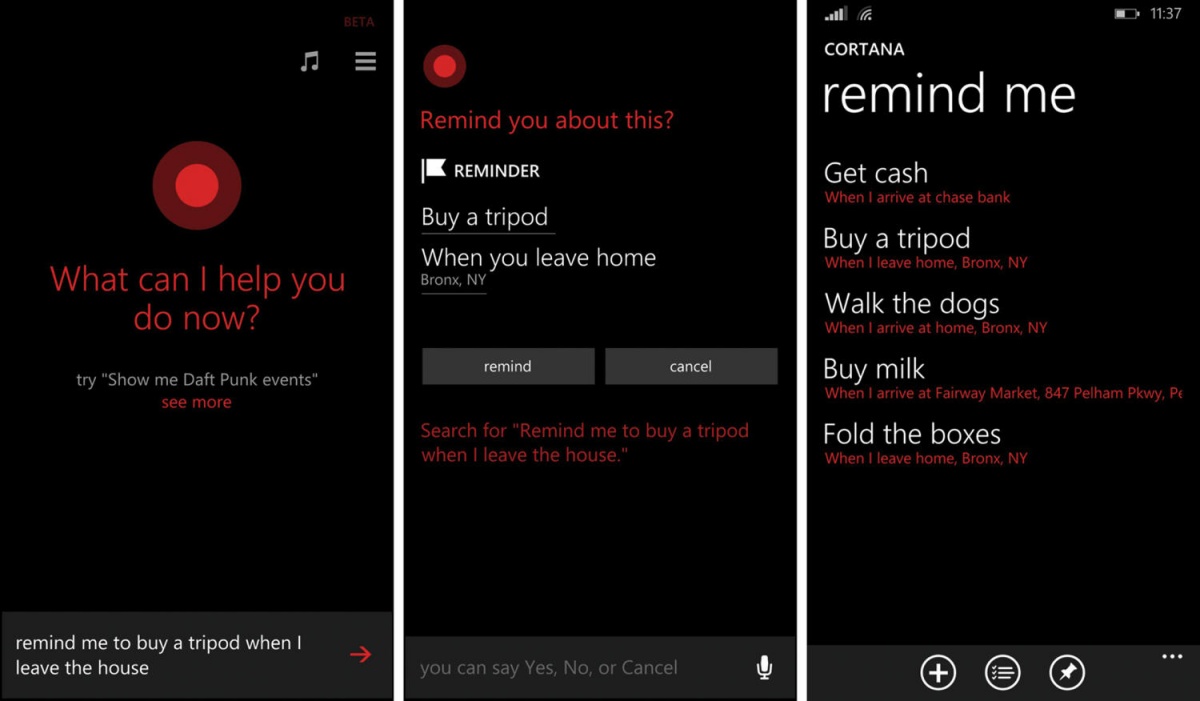
Kot prava digitalna pomočnica nas seveda Cortana lahko opominja na različne stvari, dogodke, opravila … Tako ji po vnosu govornega ukaza v angleščini »Cortana remind me« lahko naročimo vse živo – na našo nakupovalno košarico, stran v knjigi, kjer smo ostali z branjem, sprehod hišnega ljubljenčka itd. Seveda lahko opomnikom dodamo natančno lokacijo, uro in celo druge udeležence (ljudi).
Kako postati Windows Insider?
Če želi posameznik postati del skupnosti uporabnikov Windows Insider, to stori razmeroma preprosto. Uporabniki sistema Windows 10 na menuju Start kliknemo Nastavitve (Settings) in izberemo možnost Posodobitve in varnost (Update and security), kjer kliknemo povezavo Napredne možnosti (Advanced options) in poiščemo razdelek Get insider preview builds. S klikom gumba Get started in branjem informacij, ki nam jih prikaže obvestilo, se seznanimo s tem, da preizkusna programska oprema in storitve niso v celoti preizkušene in nam lahko povzročijo težave. V program Windows Insider se lahko prijavimo tudi prek spletne strani insider.windows.com.
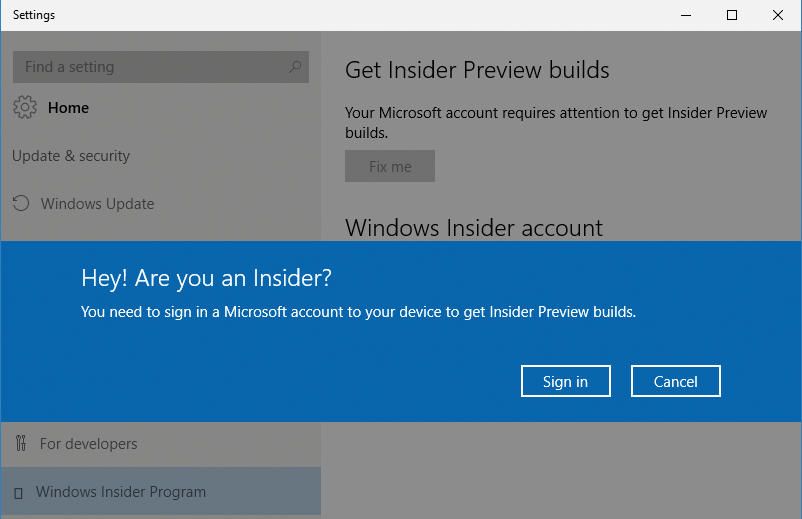
Microsoft povsem jasno sporoča, da naj del skupnosti Windows Insider postanejo le uporabniki, ki so si zelo domači z računalnikom in nimajo nobenih težav z vnovičnim nameščanjem sistema Windows od začetka. V programu Windows Insider navadno ljudje ne sodelujejo z računalniki, ki jih uporabljajo za vsakdanje delo, saj so deležni številnih posodobitev in sprememb, tu in tam tudi kakšnih težav. Zelo posrečena se zdi tudi izbira stopnje sodelovanja – v t. i. krogu z oznako Fast so uporabniki, ki takoj prejmejo vse posodobitve. Ta prinaša vrsto tveganj, saj lahko gre kdaj kaj tudi narobe, od teh uporabnikov pa Microsoft pričakuje, da bodo o morebitnih težavah takoj po ročali in podali svoje predloge za rešitve/odprave. V krogu Slow so »insajderji«, ki si želijo dostopa do novih različic Oken, ko so te na voljo – tu je tveganje manjše, še vedno pa v Microsoftu od uporabnikov pričakujejo povratne informacije o delovanju sistema in njegovih funkcijah. Najmanj tvegan krog je Release Preview, ki uporabnikom omogoča prenos in namestitev različic operacijskega sistema, ki kandidirajo za končno različico. Tveganje nedelovanja je v tem primeru najmanjše.
Skype in pošiljanje fotografij
Okenska aplikacija Skype je bogatejša za enostavnejši način dodajanja in sestavljanja fotografij, saj so programerji poskrbeli za tesnejšo integracijo z aplikacijo Kamera. Med pisanjem sporočila v aplikaciji Skype preprosto kliknemo ikono sponke v spodnjem levem kotu in že nam je na voljo zajem fotografije (na napravah s kamero, seveda), ki bo sporočilu dodana kot priponka.
Izboljšave aplikacij
Tudi druge privzete aplikacije sistema Windows 10 so bile deležne izboljšav. Največje prenove je bila deležna aplikacija Zemljevidi (Maps), ki po novem ponuja funkcijo razširjenega iskanja – opravimo lahko več poizvedb na istem zemljevidu, iščemo po 3D zemljevidih mest ali pa za navigacijo »vprežemo« kar Cortano, ki nas sproti usmerja do cilja. Aplikacija Slike (Photos) je bogatejša za integracijo storitve Sway (www.sway.com) za ustvarjanje fotozgodb. Njeno delovanje preverimo preprosto tako, da odpremo album s fotografijami in kliknemo gumb Povej svojo zgodbo s Sway (Tell your story with Sway).
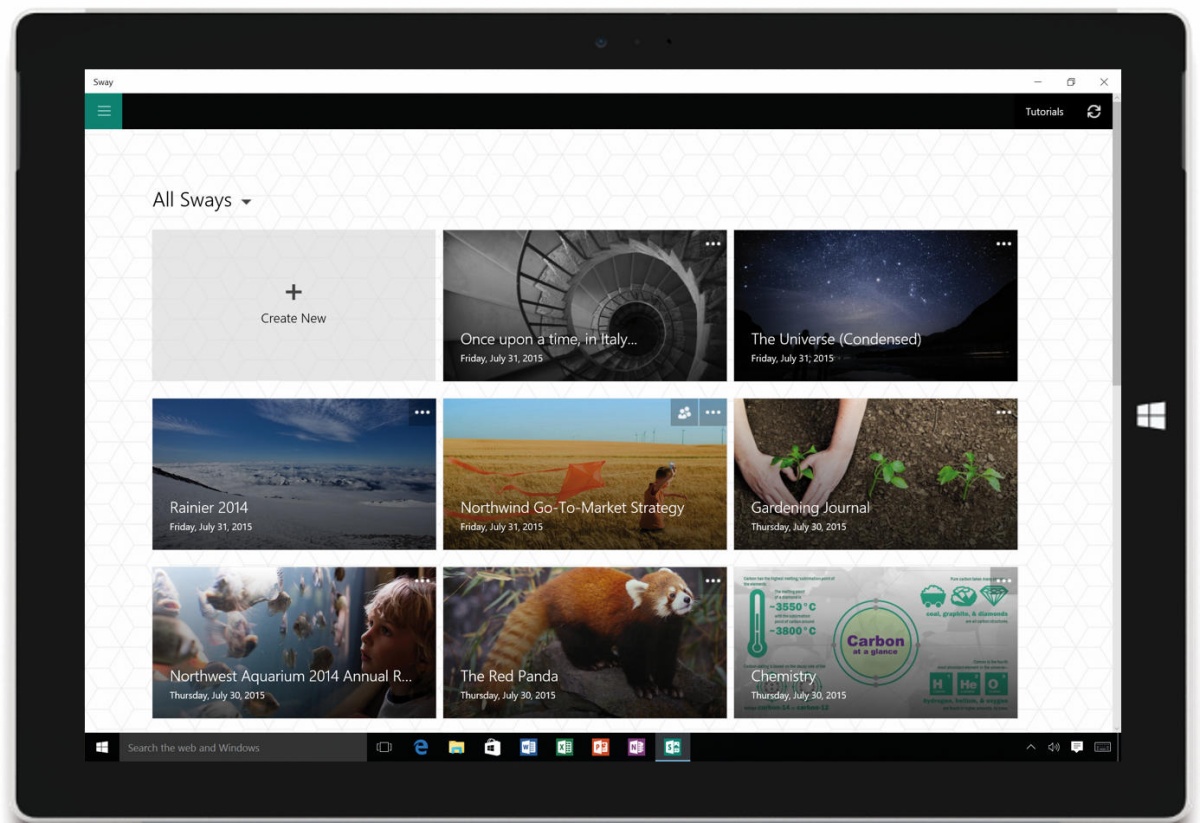
Aplikaciji Pošta in Koledar (Mail in Calendar) sta dobili funkcionalnost vlečenja in spuščanja priponk, tedenskega pogleda v koledarju ter možnosti hitrega razvrščanja e-pošte med nezaželeno pošto.
Aplikacija Filmi in TV (Movies & TV) je bogatejša za zelo dobrodošlo funkcijo, ki omogoča izbiro podnapisov med predvajanjem vsebin, glasbena aplikacija Groove pa po novem podpira bistveno boljšo sinhronizacijo predvajanja glasbe med različnimi napravami v lasti uporabnika.
Vse opisane funkcionalnosti so že na voljo v zadnjih različicah omenjenih aplikacij, zato velja te vsekakor posodobiti, če tega še niste storili.
Windows 10 Mobile
Microsoft že dolgo poudarja, da je operacijski Windows 10 prilagojen tako za osebne kot prenosne računalnike, tablice in pametne mobilne telefone. Mobilna različica Windows 10 Mobile je bila posebej redka ptica, saj smo jo praktično lahko občudovali le na novih telefonih Lumia 950 in 950 XL, člani skupnosti Windows Insider pa jo lahko naložijo tudi na nekatere druge podprte pametne mobilnike.

Če imate tudi vi katero izmed novejših Lumij, se velja včlaniti v skupnost Windows Insider in si naložiti Windows 10 Mobile. Ta prinaša vrsto uporabnih funkcij, med katerimi vodi Continuum, ki mobilni telefon spremeni v pravcati osebni računalnik (čeprav zvečine nekoliko podhranjen). Pohvalimo lahko celo mobilno različico brskalnika Edge in funkcijo Windows Hello, ki omogoča odklepanje mobilne naprave zgolj s prstnim odtisom ali skeniranjem očesne šarenice. Všeč nam je implementacija akcijskega centra, ki podobno kot na tablicah tudi na pametnih telefonih omogoča hitro upravljanje vseh ključnih nastavitev – osvetlitve, brezžične povezave, vrtenja zaslona itd. Microsoft se je precej potrudil tudi pri pripravi aplikacije Transfer My Data, katere naloga je, da kar najbolj verodostojno prenese podatke in nastavitve iz mobilnih naprav s sistemom Android ali iOS v okensko okolje desetke.
Kaj še manjka Windows 10?
Kljub Microsoftovemu trudu in prizadevanjih za stalni napredek še vedno lahko pokažemo na marsikatero pomanjkljivost, ki bi jo vsekakor želeli odpravljeno v prihodnjih posodobitvah sistema. Med slednjimi je vsekakor nadgradnja brskalnika Edge. Dodajanje možnosti razširitev brskalnika je korak v pravo smer, a pogled h konkurentom pokaže, da je priložnosti za napredek še veliko.
Številni uporabniki so Microsoftu precej zamerili, da v Windows 10 ne vgradi aplikacije Media Center, ki so je bili vajeni iz prejšnjih različic. Plačljiv predvajalnik vsebin na ploščkih DVD s(m)o videli kot neposrečeno potezo monetizacije, ki se verjetno ne bo obrestovala.
Ker ima precej uporabnikov opraviti s stisnjenimi datotekami, je najmanj presenetljivo, da Microsoft vztraja pri privzeti podpori zgolj datotekam, stisnjenim v zapisu ZIP. Želeli bi si vsaj še podpore algoritmu stiskanja RAR.
Tehnično podkovana skupnost uporabnikov Microsoftu predlaga tudi pripravo orodja za čiščenje začasnih in neuporabljanih datotek in druge nesnage. Orodje Čiščenje diska (Disk Cleanup) je namreč danes videti predpotopno, vsaj v primerjavi z brezplačnimi orodji, ki jih lahko dobimo v spletu – npr. program CCleaner (www.piriform.com/ccleaner). Kaj takega bi Microsoft vsekakor lahko razvil (ali kupil).
Kako čudno je izvedeno odstranjevanje programov in aplikacij, pa se uporabnik zave šele, ko želi katero izmed njih odstraniti. T. i. aplikacije Windows 10 namreč odstrani v nastavitvah (Settings) v razdelku Aplikacije in funkcije (Apps & Features), druge programe (tiste, ki jih ni namestil iz Trgovine) pa še vedno odstranjuje z Nadzorne plošče (Control Panel) na zavihku Programi in funkcije (Programs and Features). Menimo, da bi moral to Microsoft že zdavnaj popraviti in uporabnikom ponuditi enoten vmesnik za odstranjevanje programov in aplikacij.







